| Использовать высвечивание для закрашенной грани |
Отображает выбранные грани сплошным цветом (по умолчанию зеленым). Чтобы указать цвет высвечивания, в диалоговом окне Параметры системы, выберите Цвета и измените текущую цветовую схему.
В некоторых сторонних программах может потребоваться отключить этот параметр.
|
|
Высветить все кромки элементов, выбранных в графическом виде
|
При выборе элемента выделяет все его кромки. |
|
Динамическая подсветка из графического вида
|
При помещении курсора на эскиз выделяет модель или чертеж грани, кромки и вершины модели. Доступно, если режим Настройки большой сборки отключен.
|
|
Отобразить граничные кромки поверхностей используя разные цвета
|
Таким образом, можно различить открытые кромки поверхности и любые касательные кромки или силуэтные кромки. Чтобы указать цвет кромки, выберите . Затем выберите в разделе Системные цвета.
|
| Отобразить закрашенные плоскости |
Отображает прозрачные закрашенные плоскости с кромкой в режиме каркасного представления, которые отображаются разными цветами спереди и сзади. Чтобы указать цвета закрашенной плоскости, выберите . В разделе Грани выберите Цвет передней грани или Цвет задней грани, чтобы изменить цвета. Переместите ползунок вправо для увеличения прозрачности.
|
| Отображение размеров во весь экран |
Отображает текст размера в плоскости экрана компьютера. Отключите этот параметр, чтобы отобразить текст размера в плоскости трехмерного вида примечания размера.
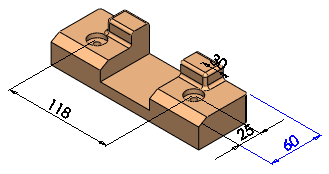 |
| Выбрано: Текст размера находится в плоскости экрана монитора, и все тексты размеров и линии отображаются в текущем виде примечаний. |
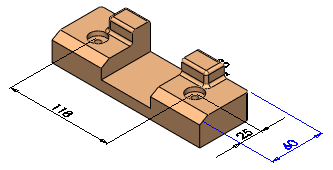 |
| Не выбран: Текст размера находится в плоскости вида трехмерного примечания размера, и тексты размеров и линии, находящиеся позади модели, скрыты. |
|
| Отобразить заметки плоско по отношению к экрану |
Отображает заметки в плоскости экрана компьютера. Очистите этот параметр, чтобы отображать заметки в плоскости вида трехмерного примечания размера. |
|
Отобразить справочную систему координат
|
Отображает справочную систему координат, которая помогает ориентироваться при просмотре моделей. Справочная система координат предназначена только для отображения. Систему координат нельзя скрыть или использовать в качестве точки формирования. |
| Отобразить полосы прокрутки в графическом виде для деталей и сборок |
Невозможно изменить этот параметр, если открыт какой-либо документ SOLIDWORKS.
Включает полосы прокрутки в графической области детали и в документах сборки.
|
| Отображает полосы прокрутки в графическом виде для чертежей |
Невозможно изменить этот параметр, если открыт какой-либо документ SOLIDWORKS.
Включает полосы прокрутки в графической области чертежных документов.
|
|
Отобразить окклюзию чернового качества
|
Использует черновое качество для отображения моделей при использовании функции Окклюзия. При использовании чернового качества отрисовка выполняется быстрее, но с меньшей наглядной достоверностью. Удалите флажок, чтобы использовать качество по умолчанию. |
| Отображать графическую окружность SpeedPak |
Включает или отключает отображение графической окружности SpeedPak. Когда графическая окружность включена, в области вокруг указателя видна только доступная для выбора геометрия.
Когда графическая окружность отключена, в области вокруг указателя остается видимой вся геометрия.
|
| Отобразить информационные подсказки массива |
Отображает информацию о массиве, включая имя массива, тип массива, все исходные элементы, необходимые для создания массива, интервал, количество экземпляров, а также пропущенные измененные экземпляры. |